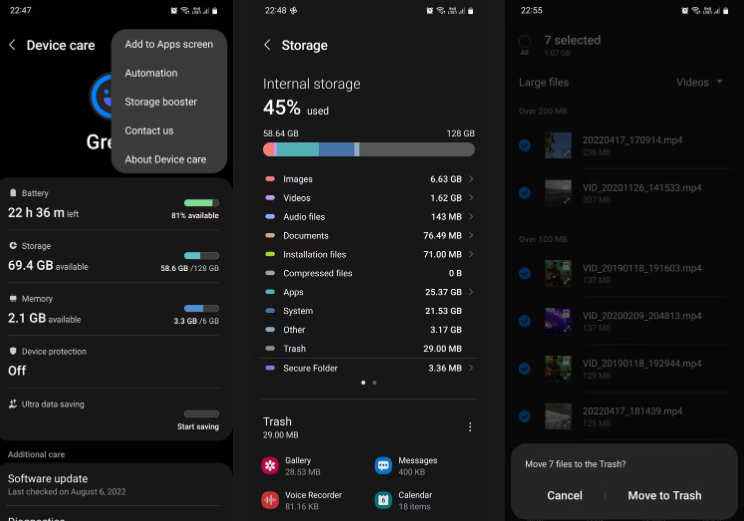អស់ទំហំផ្ទុកនៅលើឧបករណ៍ Samsung Galaxy របស់អ្នក? នេះគឺជាវិធីពីរយ៉ាងក្នុងការបង្កើនទំហំបន្ថែមមួយចំនួន។
ប្រសិនបើអ្នកកំពុងអស់ទំហំផ្ទុកនៅលើទូរសព្ទ Samsung របស់អ្នក អ្នកអាចប្រើមុខងារដែលភ្ជាប់មកជាមួយហៅថា Storage Booster ដែលជួយបង្កើនអង្គចងចាំឧបករណ៍។ តោះមើលរបៀបប្រើវា។ យើងក៏នឹងឃើញពីរបៀបដែលអ្នកអាចសម្អាតទំហំផ្ទុកដោយដៃនៅលើទូរស័ព្ទ Samsung របស់អ្នកសម្រាប់ការសម្អាតកាន់តែជ្រៅ។
បង្កើនទំហំផ្ទុកដោយស្វ័យប្រវត្តិជាមួយ Samsung Storage Booster
ការប្រើប្រាស់ Storage Booster គឺពិតជាងាយស្រួលណាស់។ អនុវត្តតាមជំហានទាំងនេះ៖
- សូមចុច ការកំណត់ > ថ្ម និងការថែទាំឧបករណ៍ .
- ចុចលើមឺនុយបីចំនុច ហើយជ្រើសរើស ឧបករណ៍បង្កើនការផ្ទុក , បន្ទាប់មកប៉ះ ទំនេរ . វានឹងធ្វើរឿងបីយ៉ាង៖ លុបរូបថតស្ទួន (ប្រសិនបើអ្នកមាន) បង្ហាប់ (zip) កម្មវិធីដែលកម្រប្រើ និងលុបឯកសារ APK ដែលបានរក្សាទុក។
- អ្នកក៏អាចដកការជ្រើសរើសប្រភេទដែលអ្នកមិនចង់ប៉ះពាល់ ឬចូលទៅខាងក្នុងមួយ ហើយជ្រើសរើសធាតុនីមួយៗដើម្បីលុប ឬបង្ហាប់។
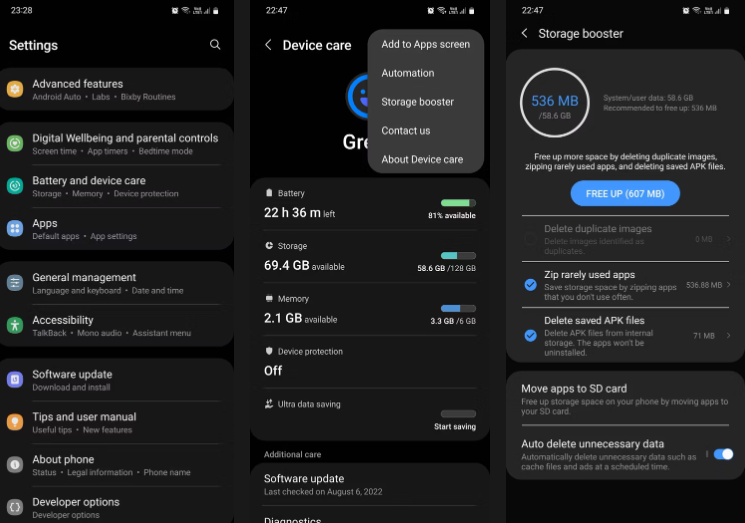
អ្នកក៏អាចប្រើ Storage Booster ដើម្បីផ្លាស់ទីកម្មវិធីមួយចំនួនរបស់អ្នកទៅ SD card ដើម្បីបង្កើនទំហំផ្ទុកបន្ថែមនៅក្នុងទំហំផ្ទុកខាងក្នុងរបស់អ្នក។ ចុចផ្លាស់ទីកម្មវិធីទៅកាត SD ហើយជ្រើសរើសកម្មវិធីដែលអ្នកចង់ផ្លាស់ទី។ នៅពេលអ្នកធ្វើដូចនេះ អ្នកអាចទទួលបានការបដិសេធ សូមចុច "បញ្ជាក់" ដើម្បីបន្ត។
ចំណាំថាមុខងារនេះមិនមាននៅលើទូរសព្ទ Samsung ដែលមិនមានរន្ធដោតកាត SD ទេ។ ទោះបីជាទូរសព្ទរបស់អ្នកដំណើរការក៏ដោយ ការផ្លាស់ទីកម្មវិធីទៅកាត SD ពេលខ្លះអាចនាំឱ្យបាត់បង់ទិន្នន័យ។ ដូច្នេះ មុននឹងអ្នកបន្ត បង្កើតការបម្រុងទុកនៃអ្វីគ្រប់យ៉ាងដែលសំខាន់ដែលរក្សាទុកក្នុងកម្មវិធីដែលអ្នកកំពុងផ្លាស់ទី។
ប្រសិនបើអ្នកកំពុងផ្ទេរហ្គេម ត្រូវប្រាកដថាមានជម្រើសមួយនៅក្នុងវា ដើម្បីចូលគណនី Google ឬ Facebook របស់អ្នក ដើម្បីបម្រុងទុកដំណើរការរបស់អ្នក។ មានរឿងជាច្រើនអំពីមនុស្សដែលបាត់បង់វឌ្ឍនភាពទាំងអស់នៅក្នុងហ្គេមនេះ ហើយត្រូវចាប់ផ្តើមឡើងវិញ។
ជាចុងក្រោយ អ្នកអាចប្រើ Storage Booster ដើម្បីលុបឯកសារឃ្លាំងសម្ងាត់ ថតទទេ និងទិន្នន័យផ្សាយពាណិជ្ជកម្មដែលរក្សាទុកក្នុងទូរសព្ទរបស់អ្នកដោយស្វ័យប្រវត្តិនៅពេលជាក់លាក់ណាមួយ។ បើកការលុបទិន្នន័យដែលមិនចាំបាច់ដោយស្វ័យប្រវត្តិ ហើយចុចម៉ឺនុយដូចគ្នាដើម្បីកំណត់ចំនួនដងដែលអ្នកចង់ធ្វើ។ ជ្រើសរើសជារៀងរាល់ថ្ងៃនៅពាក់កណ្តាលអធ្រាត្រ ប្រចាំសប្តាហ៍ រៀងរាល់ 15 ថ្ងៃ ឬប្រចាំខែ។ អ្នកក៏អាចទទួលបានការជូនដំណឹងនៅពេលដែលការលុបកើតឡើង។
មានការត្អូញត្អែរមួយចំនួនពីអ្នកប្រើ Samsung ដែលពេលខ្លះ Storage Booster លុបទិន្នន័យកម្មវិធីដោយស្វ័យប្រវត្តិដែលមិនមានបំណងលុប។ សម្រាប់ហេតុផលនេះ ប្រសិនបើរឿងដដែលនេះចាប់ផ្តើមកើតឡើងចំពោះអ្នក វាជាការល្អបំផុតក្នុងការបិទមុខងារលុបដោយស្វ័យប្រវត្តិ។
សម្អាតទំហំផ្ទុកដោយដៃនៅលើទូរសព្ទ Samsung
ប្រសិនបើអ្នកមិនមានកន្លែងផ្ទុកខាងក្នុងគ្រប់គ្រាន់ទេ បន្ទាប់ពីប្រើ Storage Booster សូមពិចារណាធ្វើការសម្អាតដោយដៃ។ ដើម្បីលុបទំហំផ្ទុកដោយដៃពីទូរស័ព្ទ Samsung របស់អ្នក សូមចូលទៅកាន់ការកំណត់ > ថ្ម និងការថែទាំឧបករណ៍ > ទំហំផ្ទុក។
នៅទីនេះ អ្នកនឹងអាចមើលឃើញថាតើទំហំផ្ទុកប៉ុន្មានត្រូវបានកាន់កាប់ដោយប្រភេទឯកសារ និងកម្មវិធី។ ផ្ទុយពីអ្វីដែលអ្នកខ្លះជឿ ប្រព័ន្ធនេះយកតែភាគរយតូចមួយនៃអង្គចងចាំខាងក្នុងសរុបប៉ុណ្ណោះ។
ជាធម្មតាកម្មវិធីយកទំហំផ្ទុកច្រើនបំផុត ដូច្នេះការលុបចោលកម្មវិធីដែលអ្នកមិនត្រូវការទៀតសោតអាចយកទំហំផ្ទុកដែលបាត់បង់មកវិញបានយ៉ាងឆាប់រហ័ស។ ប៉ុន្តែមុននឹងអ្នកធ្វើដូច្នេះ សូមចងចាំពីសកម្មភាព បម្រុងទុក ពីទិន្នន័យសំខាន់ៗដែលវាអាចមាន មុនពេលលុបកម្មវិធីទាំងនេះចេញពីទូរសព្ទរបស់អ្នក។
ដូចគ្នានេះផងដែរ ត្រូវប្រាកដថាលុប និងលុបរូបថតចាស់ វីដេអូ ឯកសារ កំណត់ចំណាំសំឡេង និងបទចម្រៀងដែលអ្នកលែងស្តាប់តាមដែលអាចធ្វើបាន។ ប្រសិនបើអ្នកចង់បានមគ្គុទ្ទេសក៍លម្អិតបន្ថែមទៀតអំពីការធ្វើបែបនេះ សូមពិនិត្យមើល វិធីបង្កើនទំហំផ្ទុកនៅលើឧបករណ៍ Android របស់អ្នក។
បង្កើនទំហំផ្ទុកនៅលើទូរសព្ទ Samsung របស់អ្នក។
អ្នកមិនគួរបំពេញទំហំផ្ទុកខាងក្នុងទាំងមូលនៃទូរសព្ទរបស់អ្នកឡើយ។ ការធ្វើដូច្នេះមានន័យថាមិនមាន "បន្ទប់ដកដង្ហើម" នៅសល់សម្រាប់ប្រព័ន្ធដើម្បីបំពេញមុខងារធម្មតារបស់វាដោយរលូនដែលអាចនាំឱ្យមានបញ្ហាផ្សេងៗ។ ជាឧទាហរណ៍ ទូរសព្ទរបស់អ្នកអាចនឹងលែងឆ្លើយតបមួយផ្នែក ចាប់ផ្តើមយឺត ឬចាប់ផ្តើមឡើងវិញដោយគ្មានពាក្យបញ្ជាច្បាស់លាស់របស់អ្នក។
នេះជាមូលហេតុដែលវាជាទម្លាប់ល្អក្នុងការសម្អាតទំហំផ្ទុករបស់អ្នកឱ្យស៊ីជម្រៅរៀងរាល់ XNUMX ទៅ XNUMX ខែម្តង ដើម្បីឱ្យអ្នកអាចលុបឯកសារចាស់ៗ និងលុបកម្មវិធីដែលមិនចាំបាច់ទាំងអស់ដែលអ្នកអាចនឹងបានប្រមូល។